‘Tabblad weer actief’ krijgen in Chrome? Hier ziet u hoe u dit kunt uitschakelen
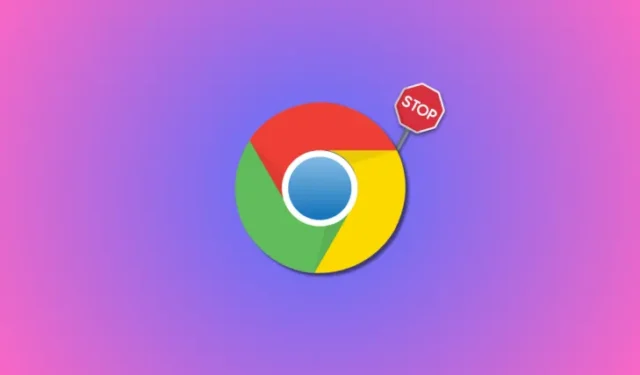
Wat te weten
- Chrome heeft een nieuwe geheugenbesparende functie die inactieve tabbladen in de sluimerstand zet om het RAM-geheugen dat door Chrome wordt gebruikt te verminderen.
- U kunt “Tab Again Active” uitschakelen door Memory Saver uit te schakelen. Ga daarvoor naar Chrome-instellingen > Prestaties > schakel Geheugenbesparing uit .
Hoewel populair, heeft Chrome een slechte reputatie als het gaat om RAM-gebruik als je meerdere tabbladen in je browser hebt geopend. Om dit probleem te bestrijden heeft Chrome onlangs een nieuwe functie geïntroduceerd waarmee u ongebruikte tabbladen in de sluimerstand kunt zetten. Hierdoor blijven de tabbladen open, maar worden ze tijdelijk onderbroken, zodat RAM op uw pc kan worden vrijgemaakt. Hierdoor worden de totale bronnen die Chrome gebruikt, verminderd, waardoor Chrome efficiënter wordt.
Als u echter geen fan bent van deze functie en merkt dat het herladen door deze functie wordt veroorzaakt wanneer een tabblad weer actief wordt, kunt u deze veilig uitschakelen. Hier is hoe.
Hoe u “Tab weer actief” in Chrome kunt uitschakelen
Hier ziet u hoe u “Tab Active Again” in Chrome op uw pc kunt uitschakelen. Volg de onderstaande stappen om u te helpen bij het proces.
Open Chrome op uw pc vanuit het Startmenu.
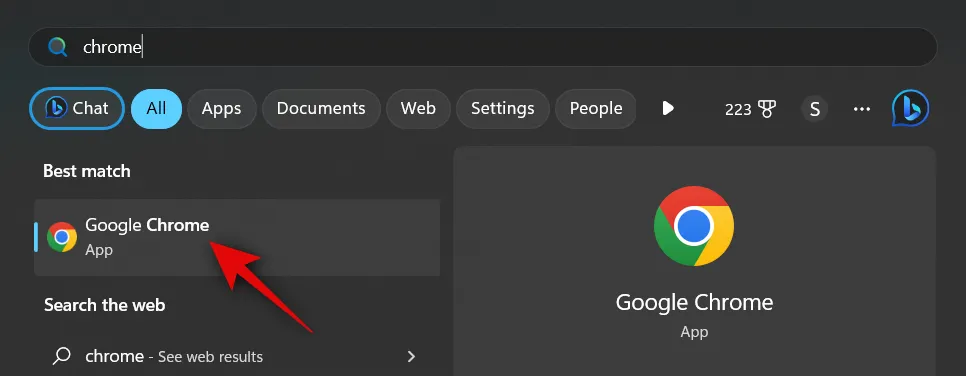
3-punts ( )
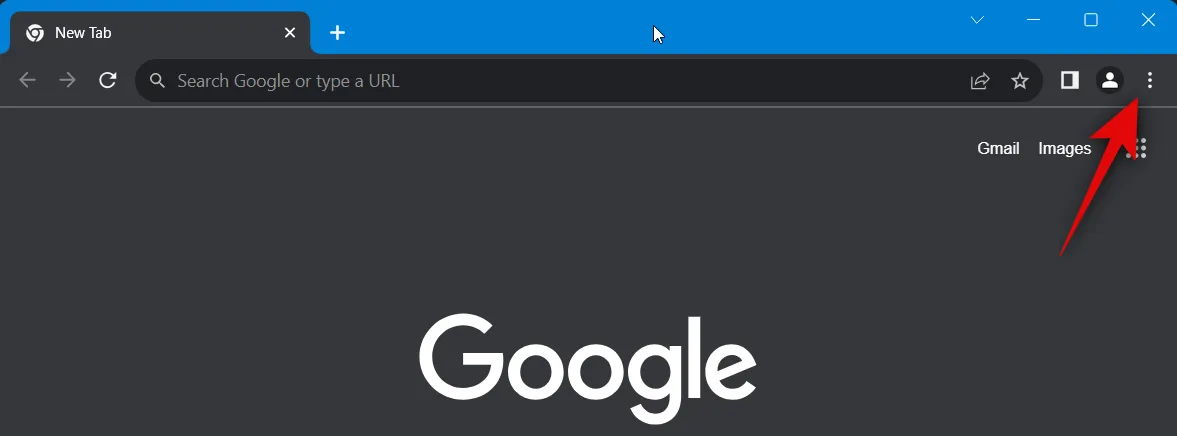
Selecteer Instellingen .
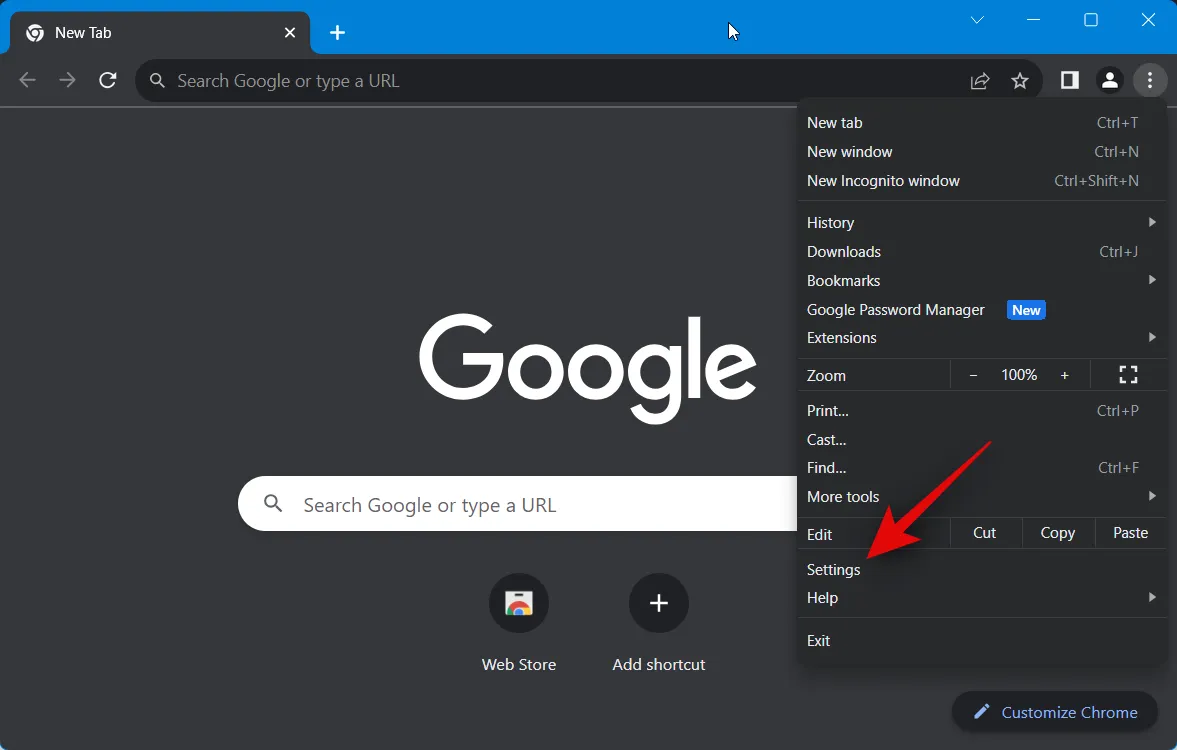
U kunt ook het volgende in de adresbalk typen en op Enter drukken om toegang te krijgen tot de Chrome-instellingen .
chrome://settings

Klik nu op Prestaties in de linkerzijbalk.

Klik en schakel de schakelaar voor Geheugenbesparing aan uw rechterkant uit.

Eenmaal uitgeschakeld, blijven alle geopende tabbladen in Chrome actief en wordt geen enkele in de sluimerstand gezet. Als u deze functie echter wilt gebruiken, maar bepaalde websites op de witte lijst wilt zetten, zodat ze niet in de sluimerstand kunnen worden gezet, ongeacht of het tabblad inactief is geweest, kunt u de onderstaande stappen volgen.
Klik om Memory Saver in te schakelen als deze was uitgeschakeld.
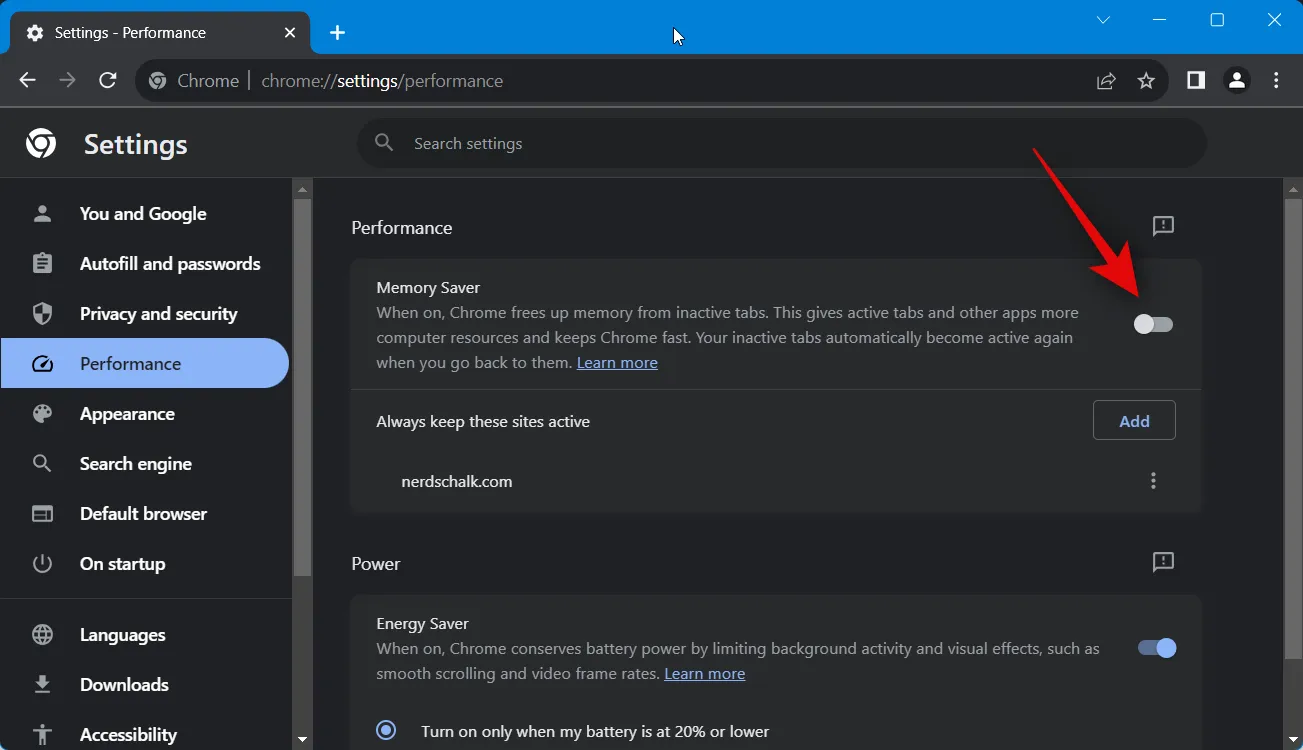
Klik nu op Toevoegen .
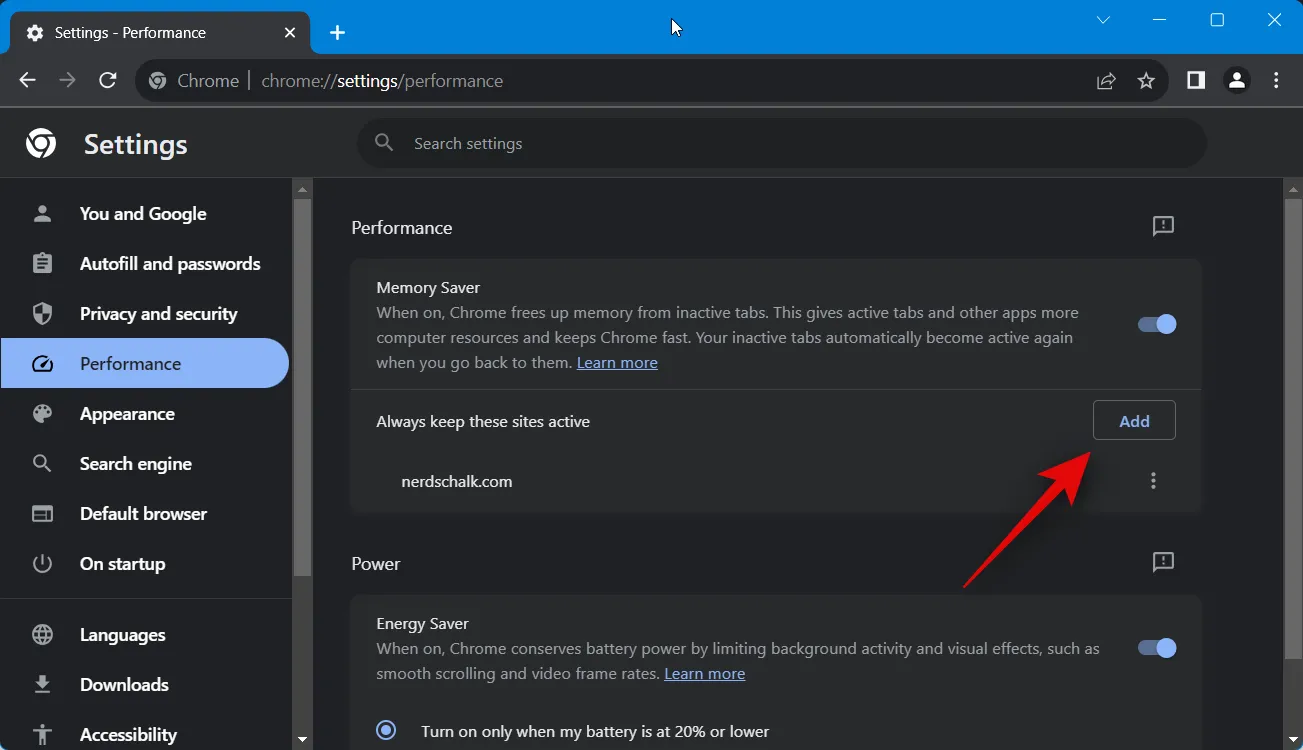
Typ de naam van de website in het speciale tekstvak.

Klik op Toevoegen als u klaar bent.
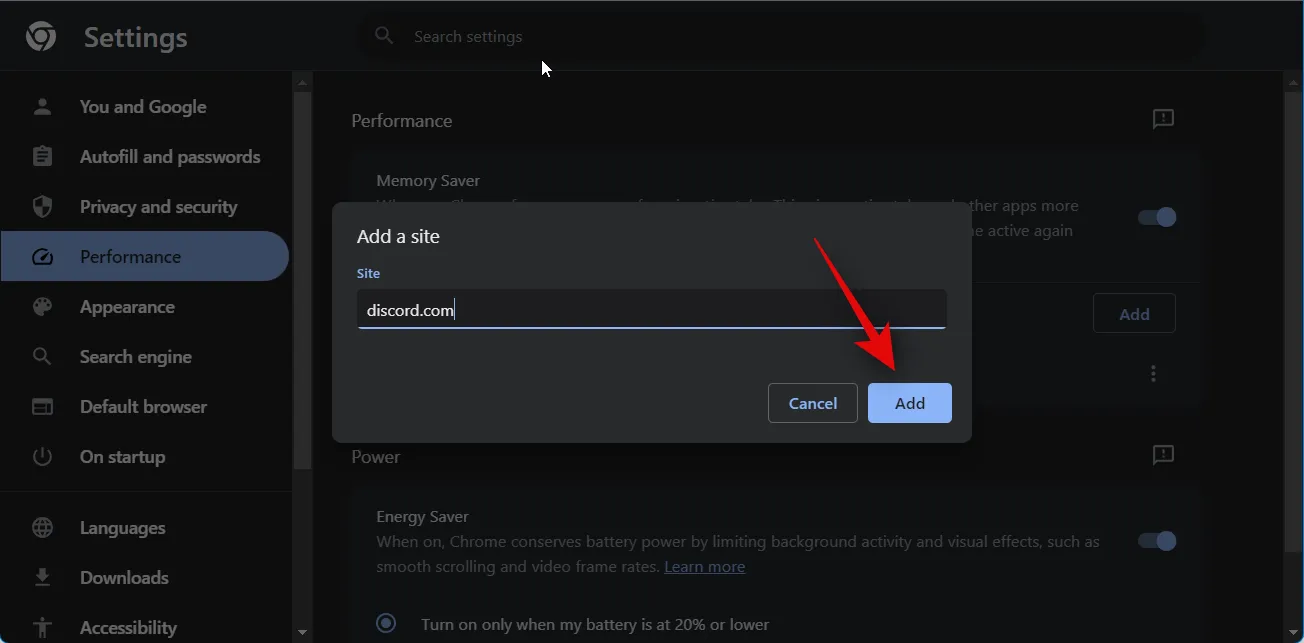
En zo kunt u “Tab Active Again” in Chrome uitschakelen. U kunt indien nodig ook de bovenstaande stappen gebruiken om voorkeurswebsites op de witte lijst te zetten.
Waarom ‘Tabblad weer actief’ uitschakelen in Chrome?
Als u het niet prettig vindt dat de pagina op de achtergrond wordt gestopt, kunt u de functie uitschakelen, omdat deze problemen kan veroorzaken met lopende of actieve taken op de pagina.
Als u bijvoorbeeld een bestand op de achtergrond uploadt en naar een ander tabblad overschakelt terwijl het uploaden is voltooid, kan het tabblad in de sluimerstand worden gezet vanwege inactiviteit. Hierdoor wordt het uploadproces beëindigd en wordt u gedwongen uw voortgang helemaal opnieuw te starten.
Een ander scenario waarin “Tab Active Again” schadelijk kan zijn, is op officiële websites, instant messengers en websites die pushmeldingen verzenden.
Dit kan uw e-mailprovider zijn, uw kantoorapp waar u moet ingelogd zijn, instant messenger-diensten zoals Google Chat en sociale-mediaplatforms die audio- en videogesprekken ondersteunen, zoals Discord.
Dus als u merkt dat u willekeurig wordt uitgelogd ondanks dat u bent ingelogd, of als u merkt dat Discord-oproepen uit het niets worden verbroken, dan is dit waarschijnlijk de oorzaak van ‘Tab Active Again’ in Chrome.
We hopen dat dit bericht je heeft geholpen om ‘Tab weer actief’ in Chrome eenvoudig uit te schakelen. Als u problemen ondervindt of nog vragen heeft, kunt u contact met ons opnemen via het opmerkingengedeelte hieronder.
VERWANT



Geef een reactie